教程网首页 > 百科教程 > ps教程 》 PS设计清新风格的时钟图标
PS设计清新风格的时钟图标
效果图:
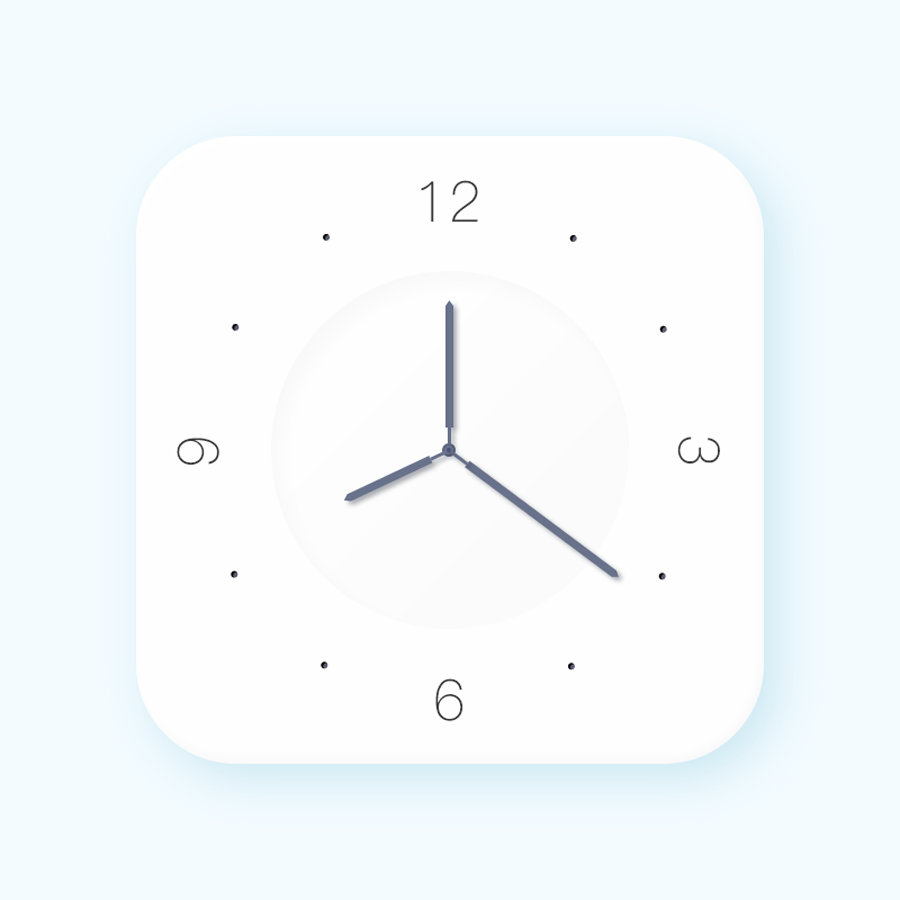
1.在PS里面新建一个800*800的画布,颜色用#f3fbff(淡蓝色)铺满,新建一个图层画出560*560的圆角矩形(颜色为纯白色),圆角为90。
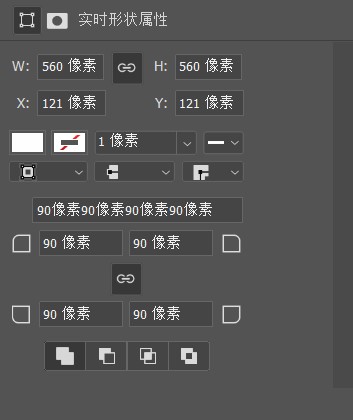
2.然后调整图层形状的斜面浮雕参数和投影参数。
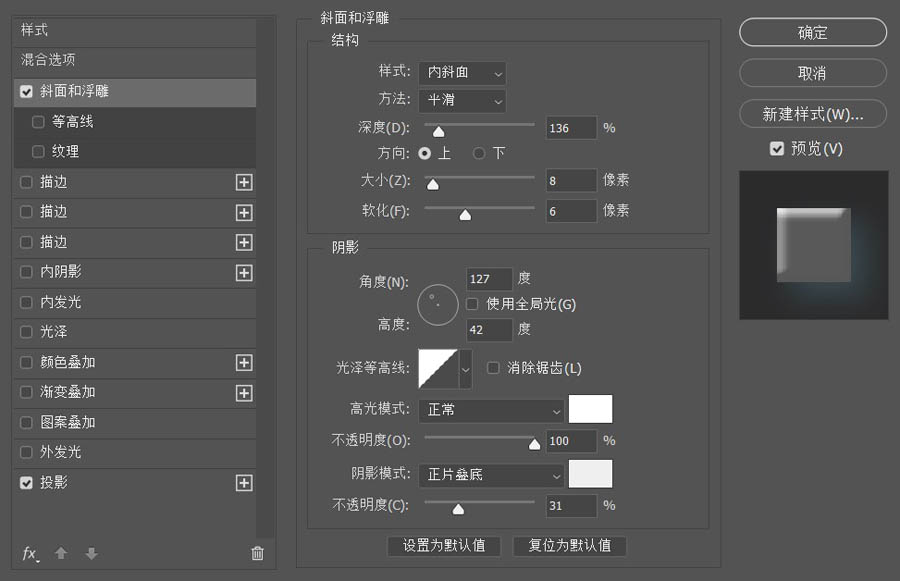
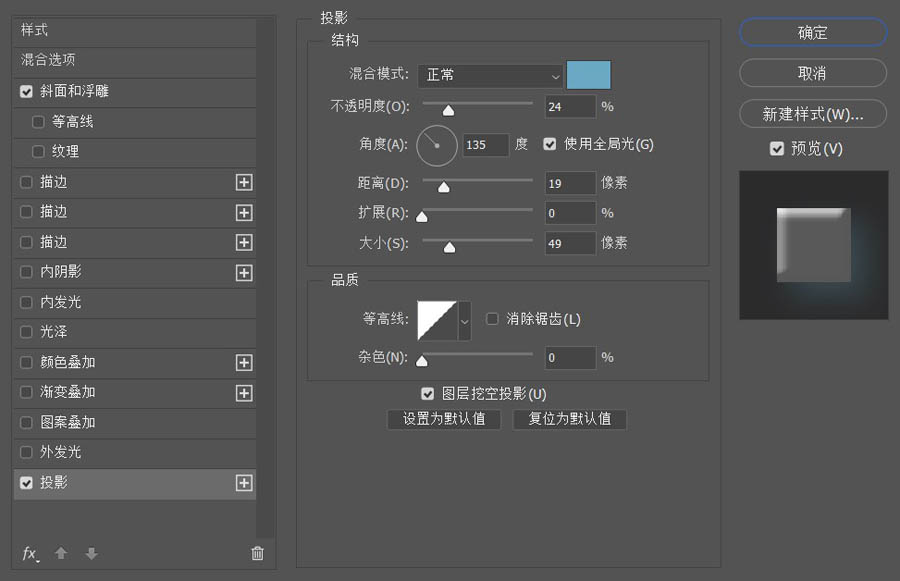
3.画出时钟的内表盘,新建一个318*318的正圆并调整它的斜面浮雕参数、内阴影参数以及渐变叠加参数。
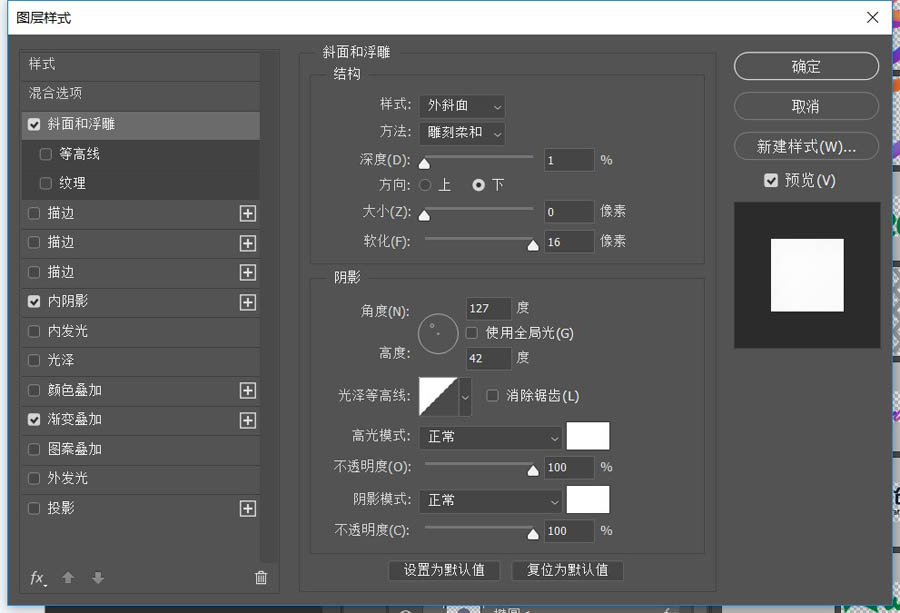
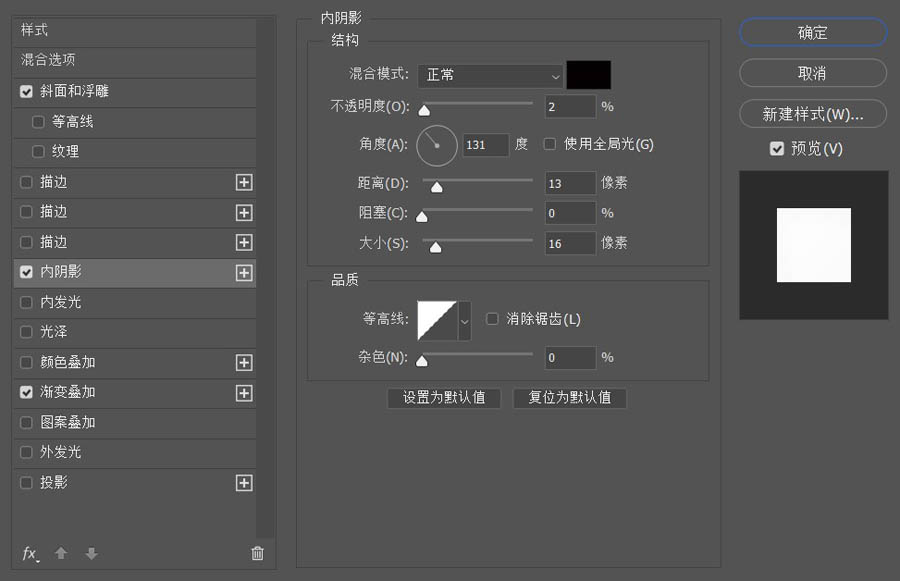
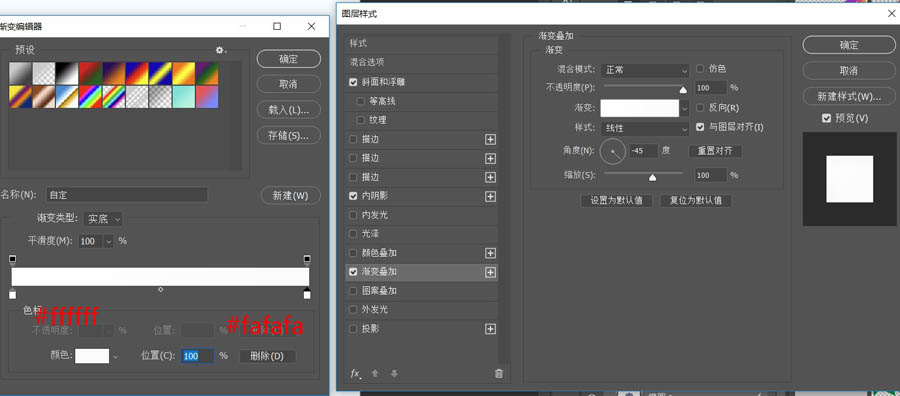
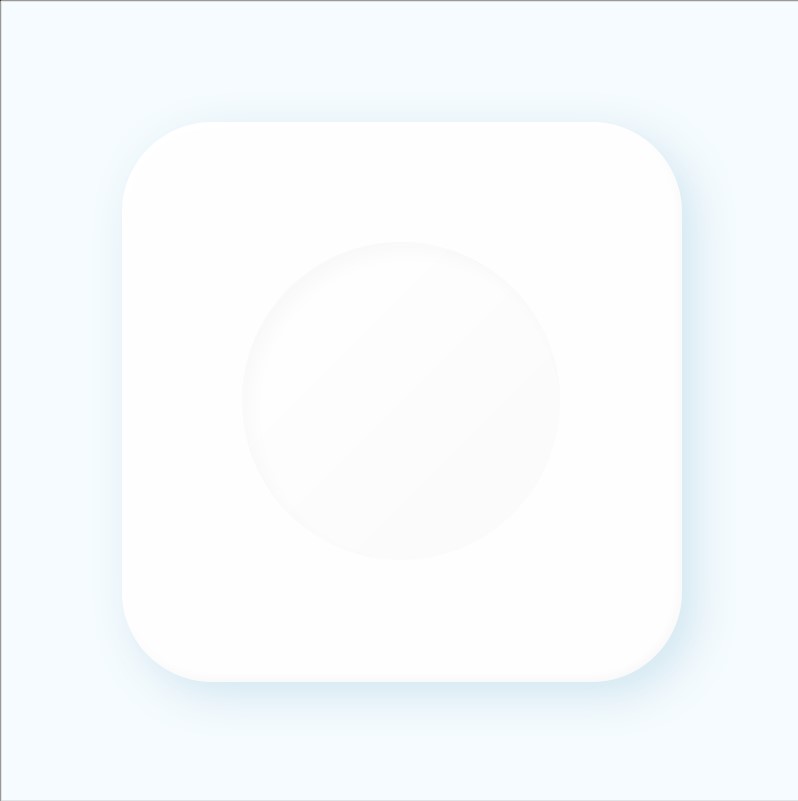
5.接下画时间刻度;新建一个7*7的正圆(颜色为#595f70),给它加个内阴影。
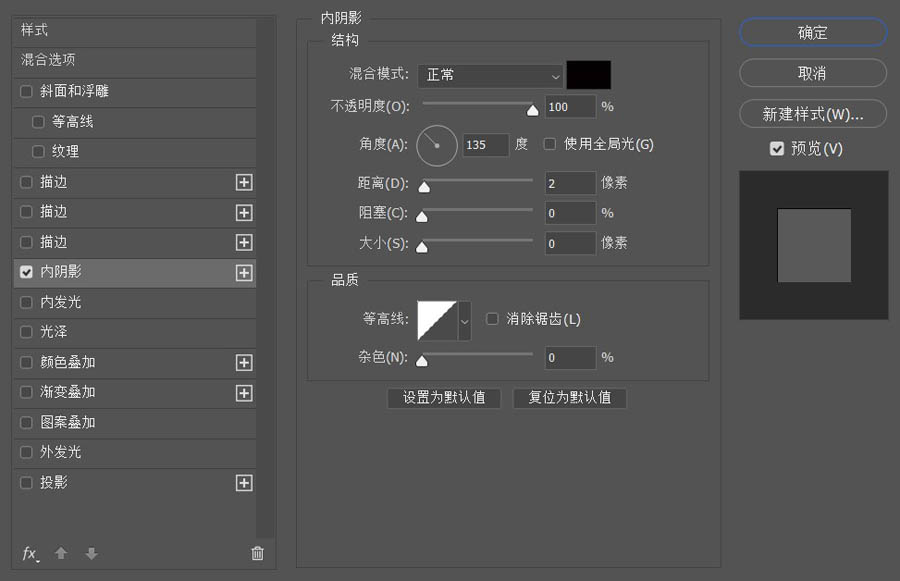
F9打开动作窗口,新建一个动作,开启录制——选中一个圆点执行ctrl+t,然后按住Alt键拖动中心点至画布的中心,然后松开alt,按住shift,旋转30°,结束动作录制,最后再复制多个图层,分别执行动作即可。
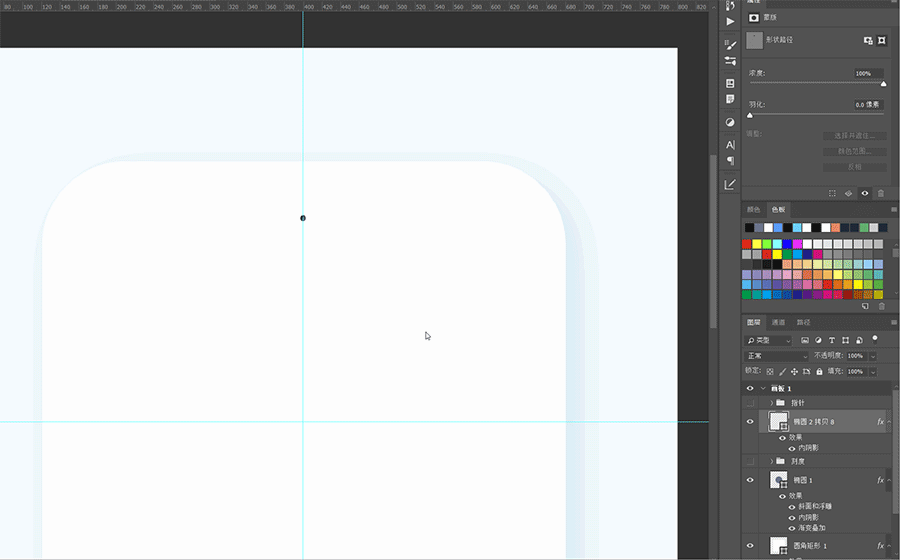
最后把四个点替换成文字。
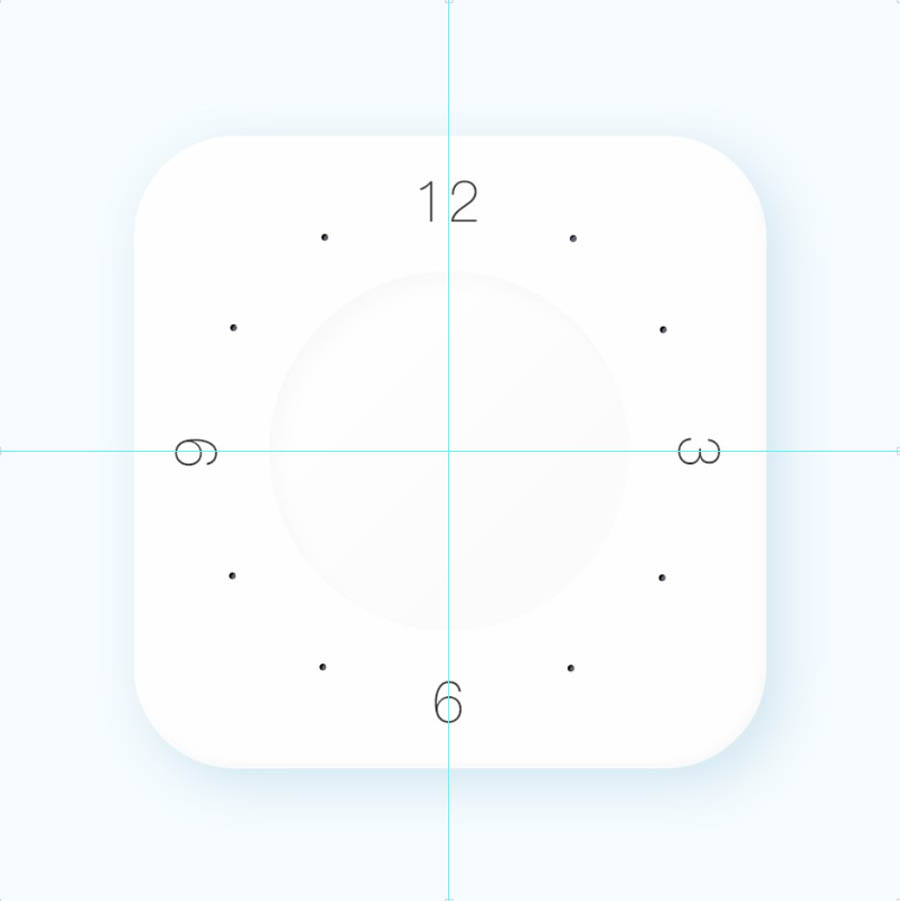
6.最后做指针,指针用形状堆叠而成,再给指针加上投影就好了,最后旋转复制时针、分针、秒针即可;指针颜色为#69728b,投影看参数。
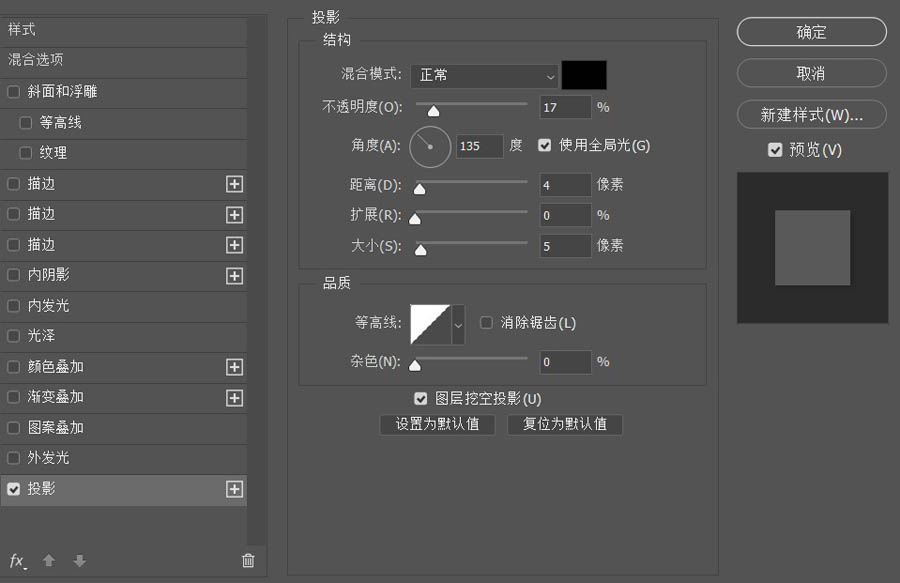
7.指针的轴是用了三层员堆叠而成。
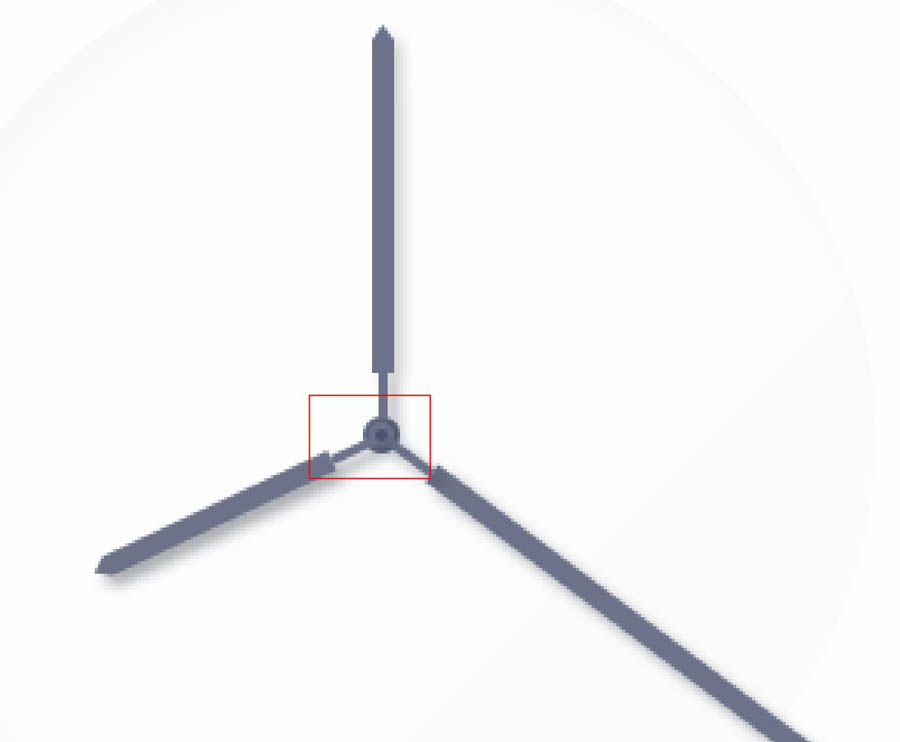
8.把这些全部整合到一块即可,每个图层命名。
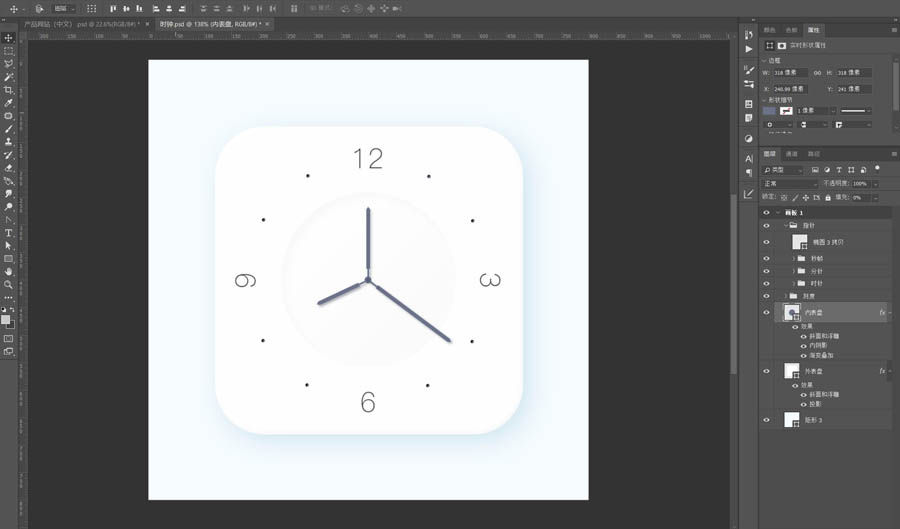
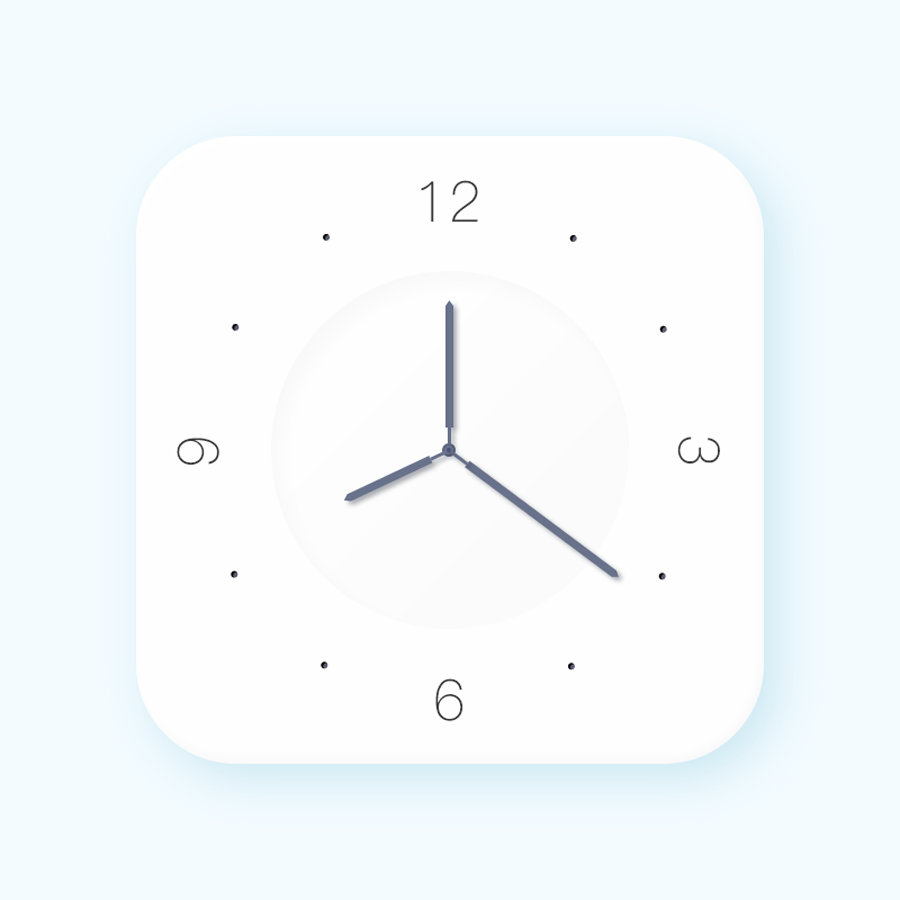
PS设计清新风格的时钟图标相关文章:
无相关信息扫一扫手机观看!

最新更新的教程榜单
- photoshop做立体铁铬字03-08
- ps制作字体雪花效果03-08
- ps需要win10或者更高版本得以运行03-08
- adobe03-08
- ps怎么撤销的三种方法和ps撤销快捷键以及连03-08
- ps神经滤镜放哪里03-08
- Photoshopcs6和cc有什么差别,哪个好用,新手03-08
- ps怎么给文字加纹理03-08
- ps怎么修图基本步骤03-08
- adobephotoshop是什么意思03-08











